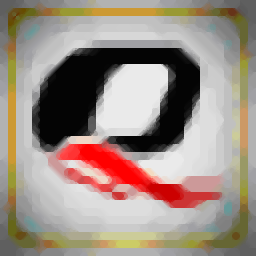
QNavigator(测试工具)
v1.6 最新免费版- 软件大小:7.53 MB
- 更新日期:2019-11-08 18:32
- 软件语言:简体中文
- 软件类别:网络监测
- 软件授权:免费版
- 软件官网:待审核
- 适用平台:WinXP, Win7, Win8, Win10, WinAll
- 软件厂商:

软件介绍 人气软件 下载地址
QNavigator是一款非常好用的网络测试软件,由中国无线模块行业的先驱创立,该软件内置了全球技术领先的GSM / GPRS,WCDMA / HSPA以及GNSS模块,提供了最新技术的最佳组合,模块中的创新功能同时符合应用程序国际质量和行业标准的最高水平;可以帮助用户提供一个非常便捷的测试平台;系统提供了串口设定模块,用户可以根据自己的需要对工具栏中的串口参数设置面板进行配置;提供波特率配置模块以及数据位设置模块,不仅如此,系统还提供了停止位、奇偶校验以及Flow Ctrl配置窗口,可以满足不同用户的测试需求;强大又实用,需要的用户可以下载体验
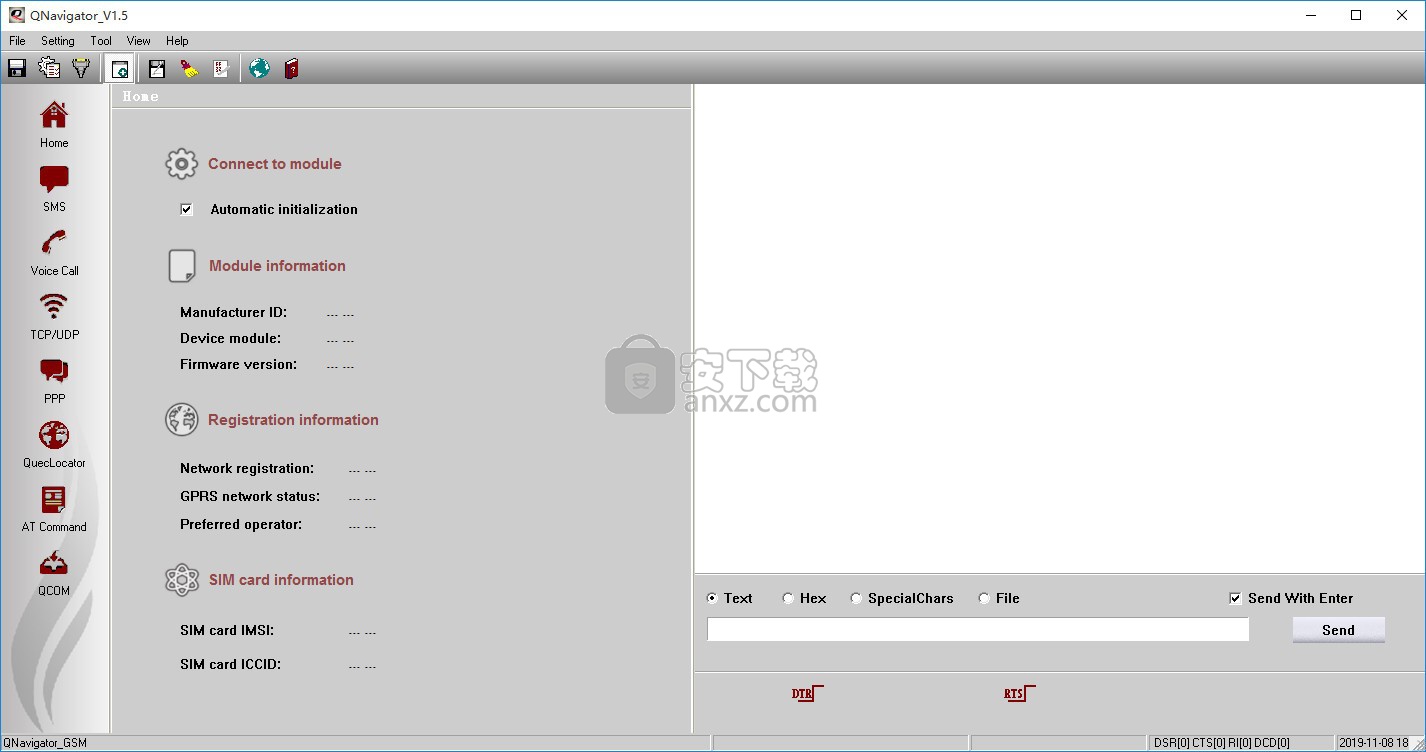
软件功能
1、此程序是专业的NB-IOT BC95测试工具,功能丰富
2、支持配置COAP协议并发送COAP数据。
3、支持通过右侧查看AT指令来查看对应的协议所使用的AT指令集。
4、QNavigator还可以使用串口工具发送AT指令集
5、支持配置端口号以及链接设备:
6、支持配置UDP协议并发送UDP数据:
软件特色
1、实用性强,功能都是用户需要的,也是经常会使用的
2、整体界面功能分布清晰,功能模块整洁,可以给用户一种非常舒服的感觉
3、该工具是物联网测试UDP和COAP的测试工具,
4、只需解压压缩包便可直接运行,不需要安装。
5、它是一款非常小巧且实用的测试工具。
使用方法
用户可以点击本网站提供的下载路径下载得到对应的程序安装包
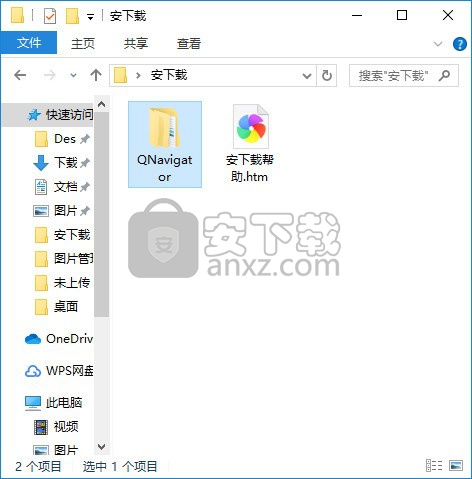
通过解压功能将压缩包打开,打开程序数据包后就可以看到对应的程序文件
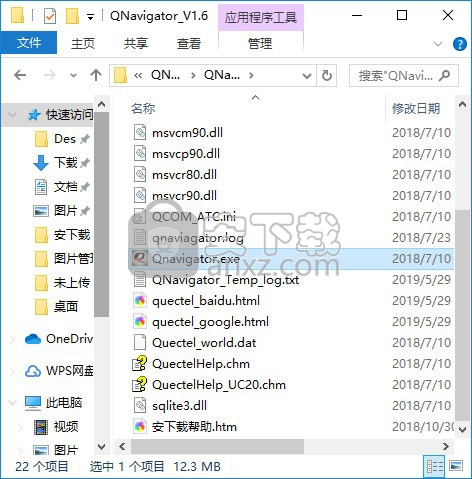
找到主程序,双击主程序即可将程序打开,弹出程序向导界面
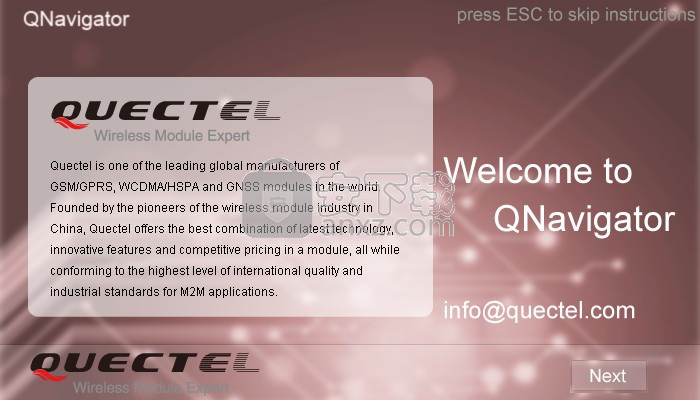
打开设备管理器以识别串行端口号,在此示例中,COM16是连接到模块的串行端口
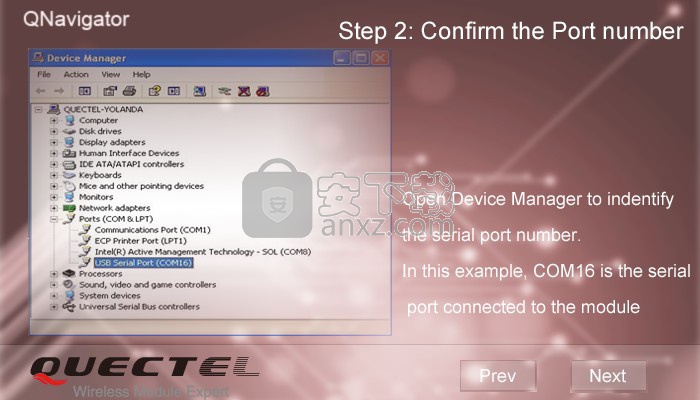
选择相应的串行端口号,并在其余的通讯参数项中设置适当的数据,然后单击“确定”进入QNavigator的主界面。
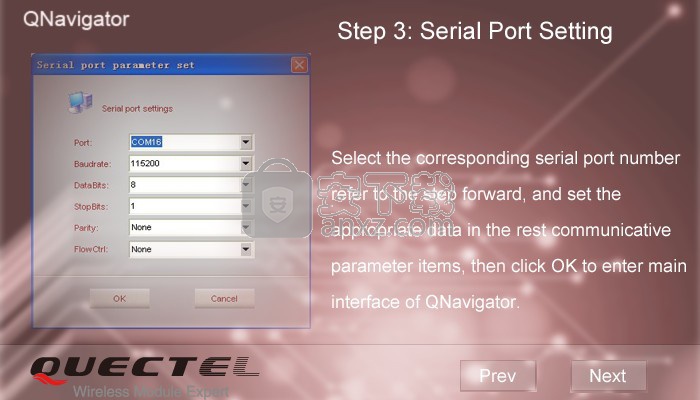
单击“连接到模块”按钮,如果成功,QNavigator将自动执行初始AT命令,您可以通过在左侧视图中切换功能按钮来测试功能。
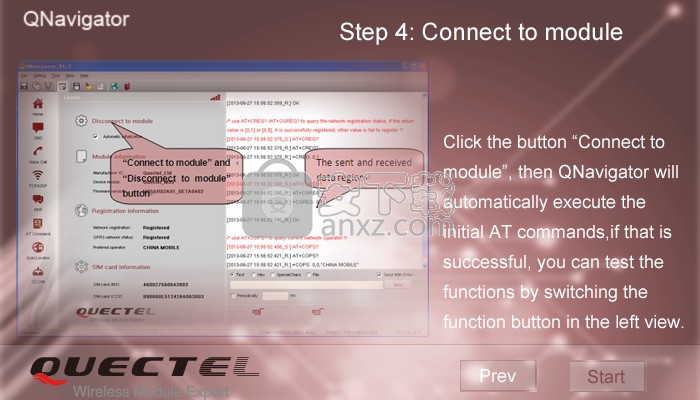
主界面
首次使用此工具时,会弹出串行参数设置窗口。
成功设置端口设置值后,将自动进入主页,各部分的详细信息如下:
菜单栏
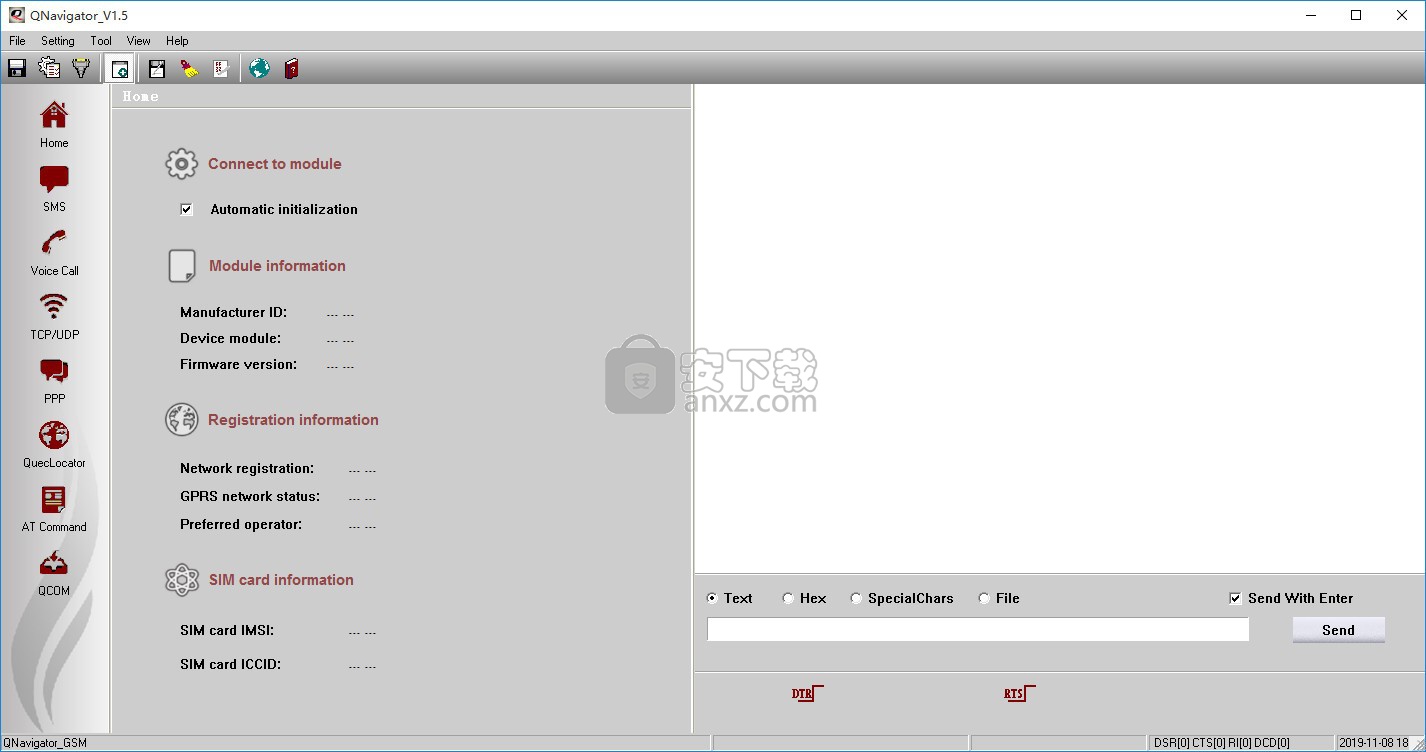
文件:选择以保存端口设置或AT日志。
设置:系统配置,包括系统设置,端口设置,AT命令管理,UART窗口显示,清除信息,日志显示(十六进制)。
工具:使用工具,包括计算器,笔记本,设备管理器,DOS命令行,域解析,十六进制字符串转换,PDU字符串转换。
查看:切换到目标功能页面,包括显示首页,显示短信页面,显示语音呼叫页面,显示TCP / UDP页面,显示PPP页面,显示AT命令页面,显示QCOM页面。
帮助:帮助文档。
工具栏:保存所有设置参数。
:系统设置如主界面显示,发送和接收的数据颜色显示,日志保存路径。:端口设置。:输入字符串。
:保存当前日志。:全部清除。:以十六进制显示。:链接到Quectel网站。
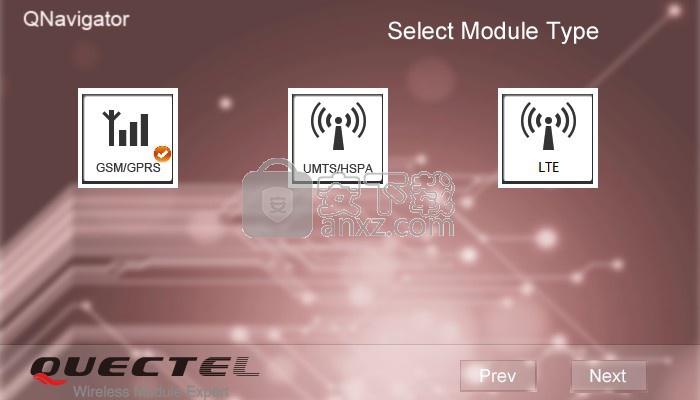
状态栏
日志文件:已保存数据的日志路径和文件名。
COM16,115200,8,1,NULL,NULL:显示当前的串行端口设置状态。
DSR [1] CTS [1] RI [1] DCD [1]:显示当前引脚状态。
输入字符串,通过单击工具栏上的图标以切换到输入字符串,如下所示:
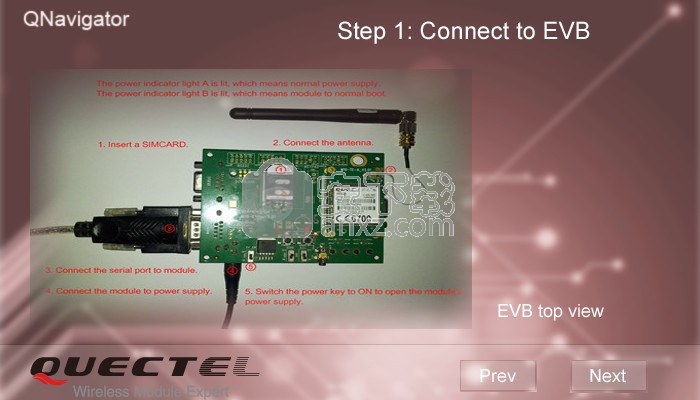
文本:将命令或数据类型设置为文本(默认为文本)。
十六进制:将命令或数据类型设置为十六进制。
特殊字符:将命令或数据类型设置为特殊字符。
文件:选择要上传的本地文件。
使用Enter发送:使用Enter键设置发送内容。
内容:输入命令或数据。
发送:发送输入的命令或数据。
DTR:将DTR引脚设置为高电平或低电平。
RTS:将流量控制设置为无或硬件控制。
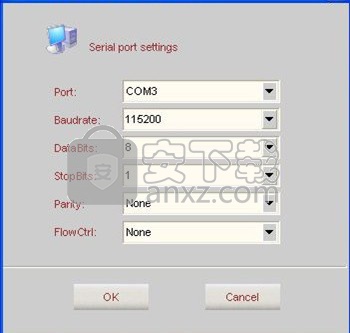
注意:默认情况下,输入字符串是打开的。您可以通过单击工具栏中的图标将其取消。
系统设定
点击工具栏中的图标,将弹出系统参数设置窗口,如下所示:
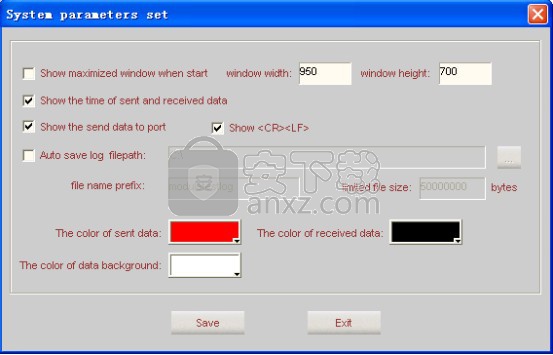
每个选项的意义:
启动时显示最大化的窗口:启用/禁用打开QNavigator时显示最大的主界面,如果未选择,则主界面将根据您设置的宽度和高度显示尺寸。
显示发送和接收数据的时间:启用/禁用显示和发送数据的时间。
显示发送到端口的数据:启用/禁用显示发送到端口的数据。
显示 :启用/禁用显式显示字符(回车,换行)。
自动保存日志文件路径:设置是否自动保存日志(包括文件名,路径,大小)。
发送数据的颜色:设置发送数据的颜色。
接收数据的颜色:设置接收数据的颜色。
数据背景颜色:设置数据区域的背景颜色。
人气软件
-

WPE中文版 1.08 MB
/简体中文 -

BluetoothView(蓝牙检测工具) 0.05 MB
/简体中文 -

acunetix wvs11 91.3 MB
/简体中文 -

IP-Guard(威盾) 3.50.0918 75.00 MB
/简体中文 -

Charles 133.0 MB
/简体中文 -

Serial Port Monitor(COM端口监控软件) 8.88 MB
/多国语言 -

SolarWinds OrionNPM 297.12 MB
/简体中文 -

WirelessMon pro(无线网络信号扫描工具) 2.58 MB
/简体中文 -

网速检测(NetPerSec)你的网速到底有多少? 0.08 MB
/简体中文 -
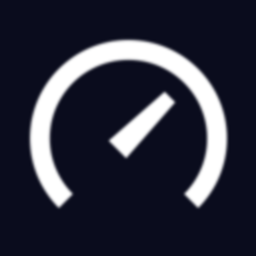
Ookla Speedtest 71.90 MB
/简体中文


 Savvius Omnipeek(数据包分析软件) v11.0.1
Savvius Omnipeek(数据包分析软件) v11.0.1  charles windows(网络封包分析工具) v4.5.6
charles windows(网络封包分析工具) v4.5.6  TMeter(宽带仪表软件) v18.0.875
TMeter(宽带仪表软件) v18.0.875  httpwatch(网页数据分析工具) v12.0.3 官方版
httpwatch(网页数据分析工具) v12.0.3 官方版  HostScan(网络主机扫描) v1.6 汉化版
HostScan(网络主机扫描) v1.6 汉化版  ixchariot(网络测试工具) v6.7
ixchariot(网络测试工具) v6.7 








